如何在 Windows 11 和 10 上将照片设置为屏幕保护程序
来源:云东方
2023-04-29 16:52:11
0浏览
收藏
积累知识,胜过积蓄金银!毕竟在文章开发的过程中,会遇到各种各样的问题,往往都是一些细节知识点还没有掌握好而导致的,因此基础知识点的积累是很重要的。下面本文《如何在 Windows 11 和 10 上将照片设置为屏幕保护程序》,就带大家讲解一下知识点,若是你对本文感兴趣,或者是想搞懂其中某个知识点,就请你继续往下看吧~
如何在 Windows 11 上将照片设置为屏幕保护程序
您可以通过添加自己的照片使屏幕保护程序功能更加个性化。
要添加您自己的照片,请使用以下步骤:
- 使用键盘快捷键Windows 键 + I打开设置。
- 当设置打开时,导航到个性化 > 锁定屏幕。
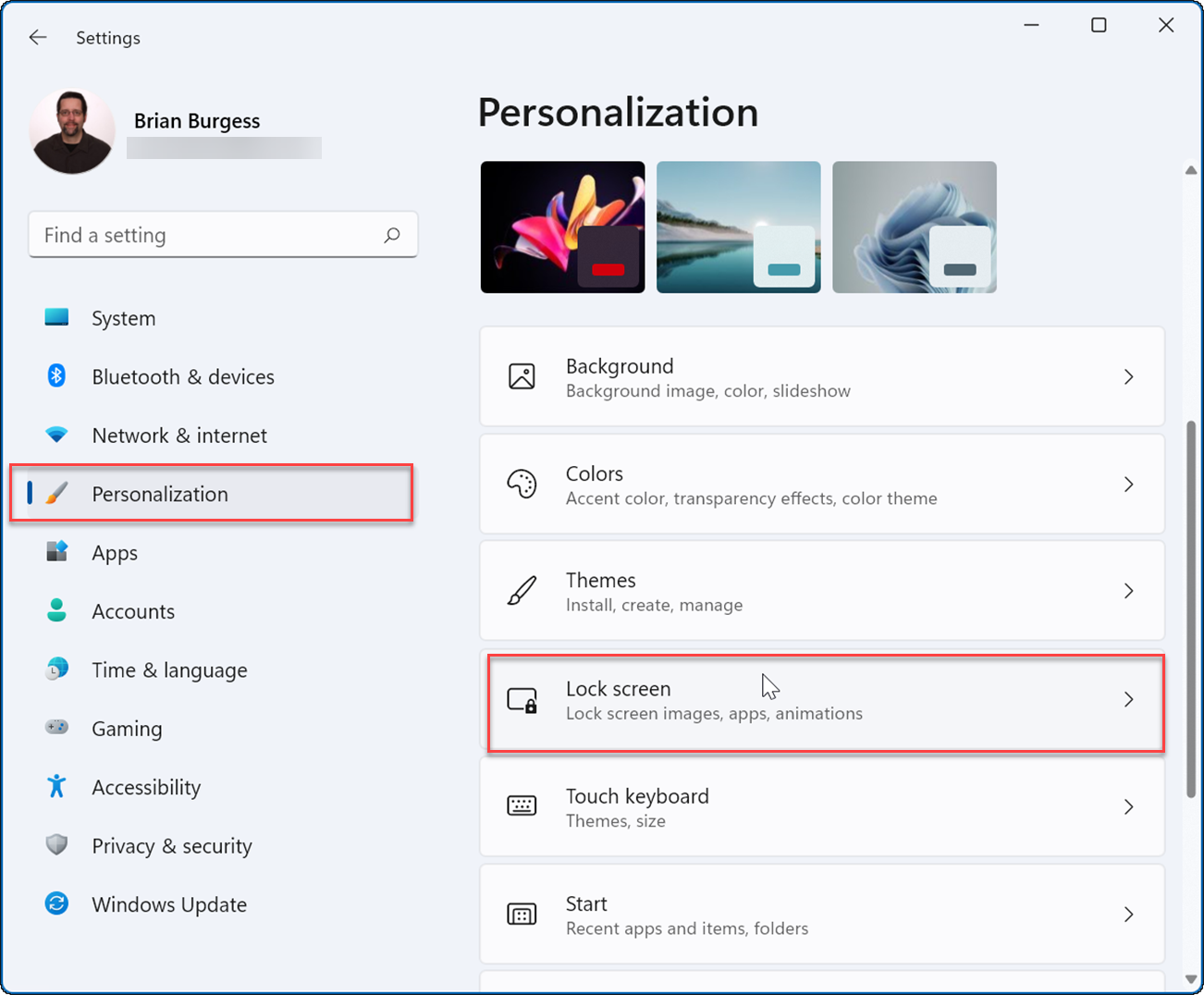
- 在设置中的锁定屏幕部分,向下滚动到相关设置部分,然后单击屏幕保护程序 选项。
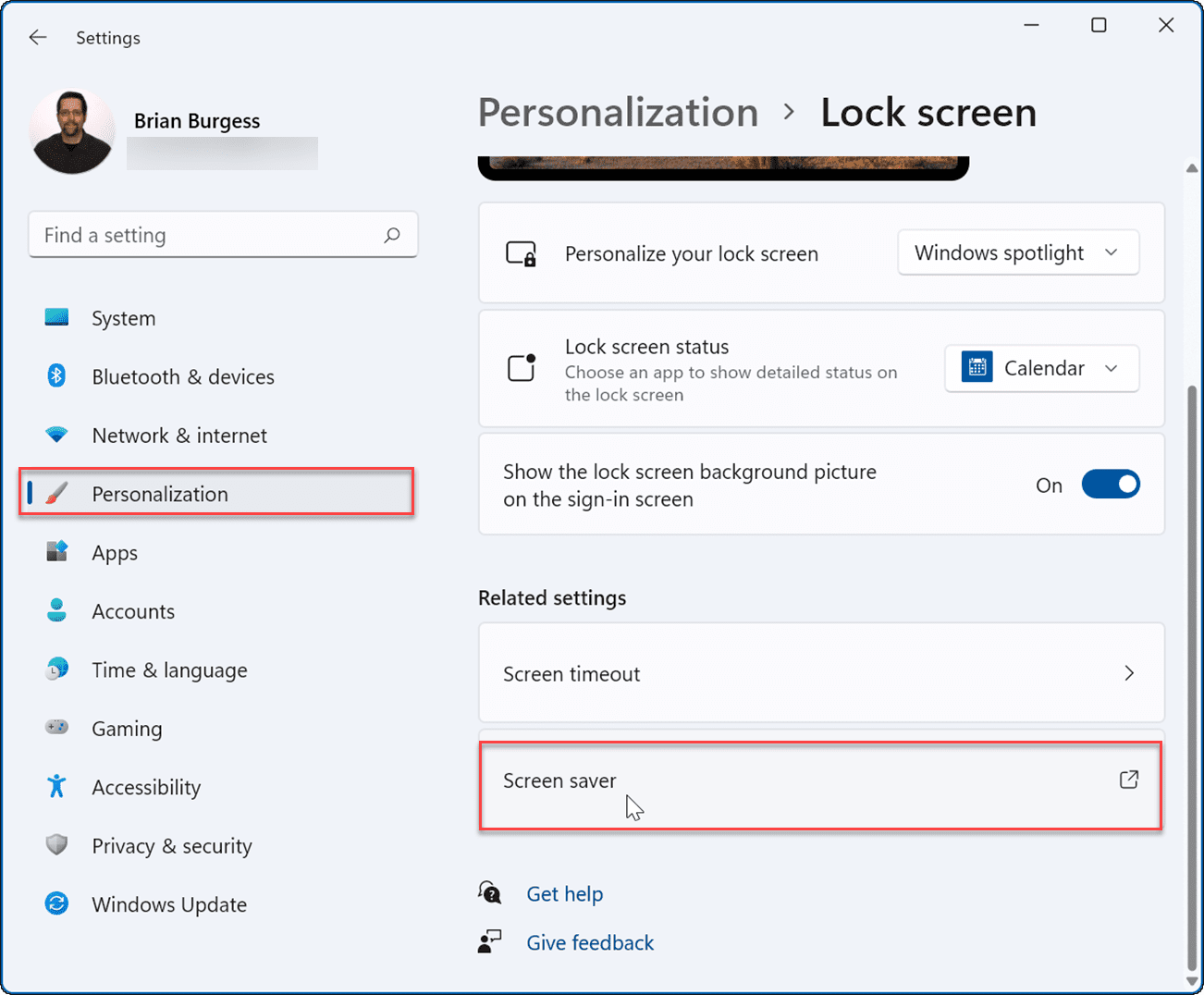
- 当屏幕保护程序设置窗口出现时,单击屏幕保护程序部分的下拉菜单,然后从菜单中选择照片选项。
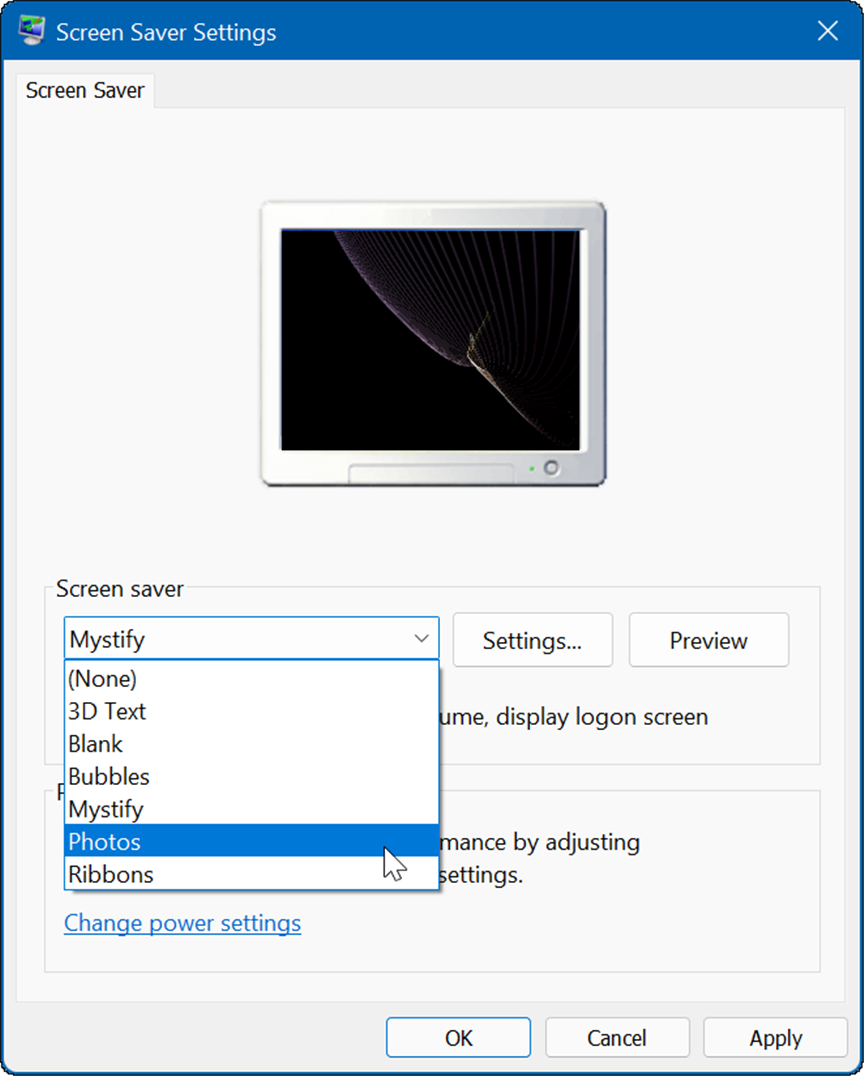
- 照片将来自您的默认图片文件夹。在查看它们之后,您可能希望将图片的位置更改为您喜欢的照片文件夹。
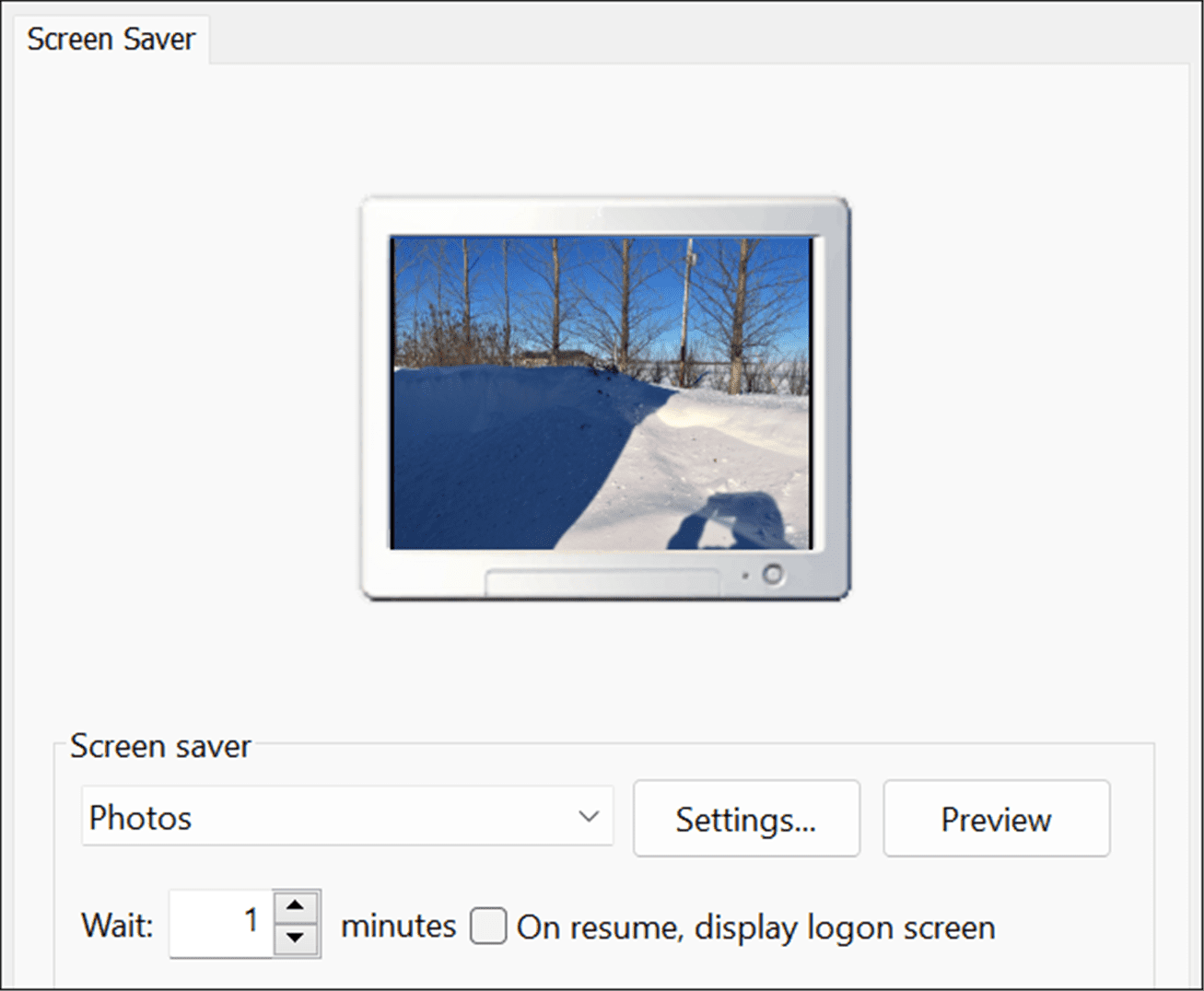
- 要更改屏幕保护程序的默认图片文件夹,请单击屏幕保护程序部分中的设置按钮。
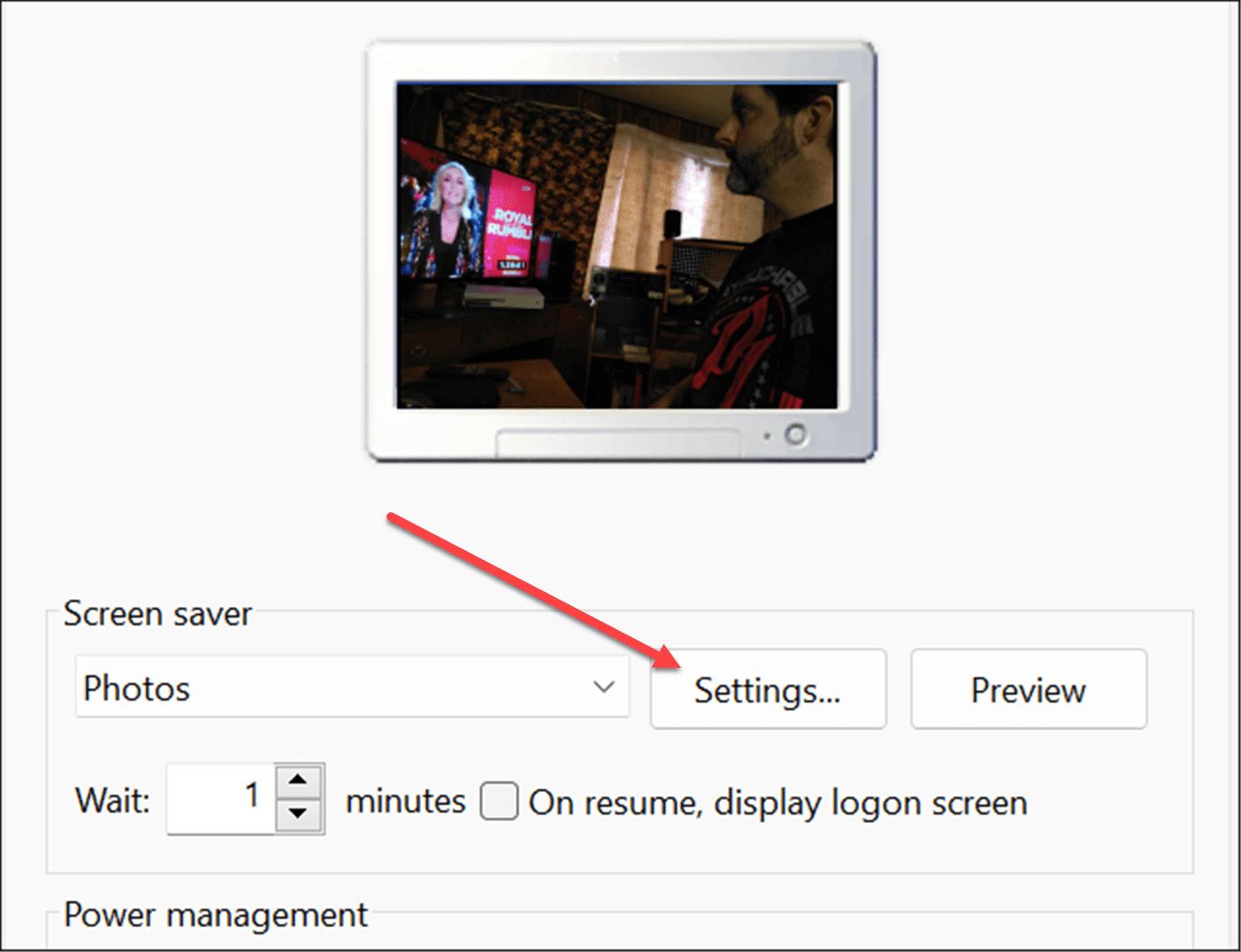
- 当“照片屏幕保护程序设置”窗口打开时,单击“使用图片来源”部分中的“浏览”按钮。
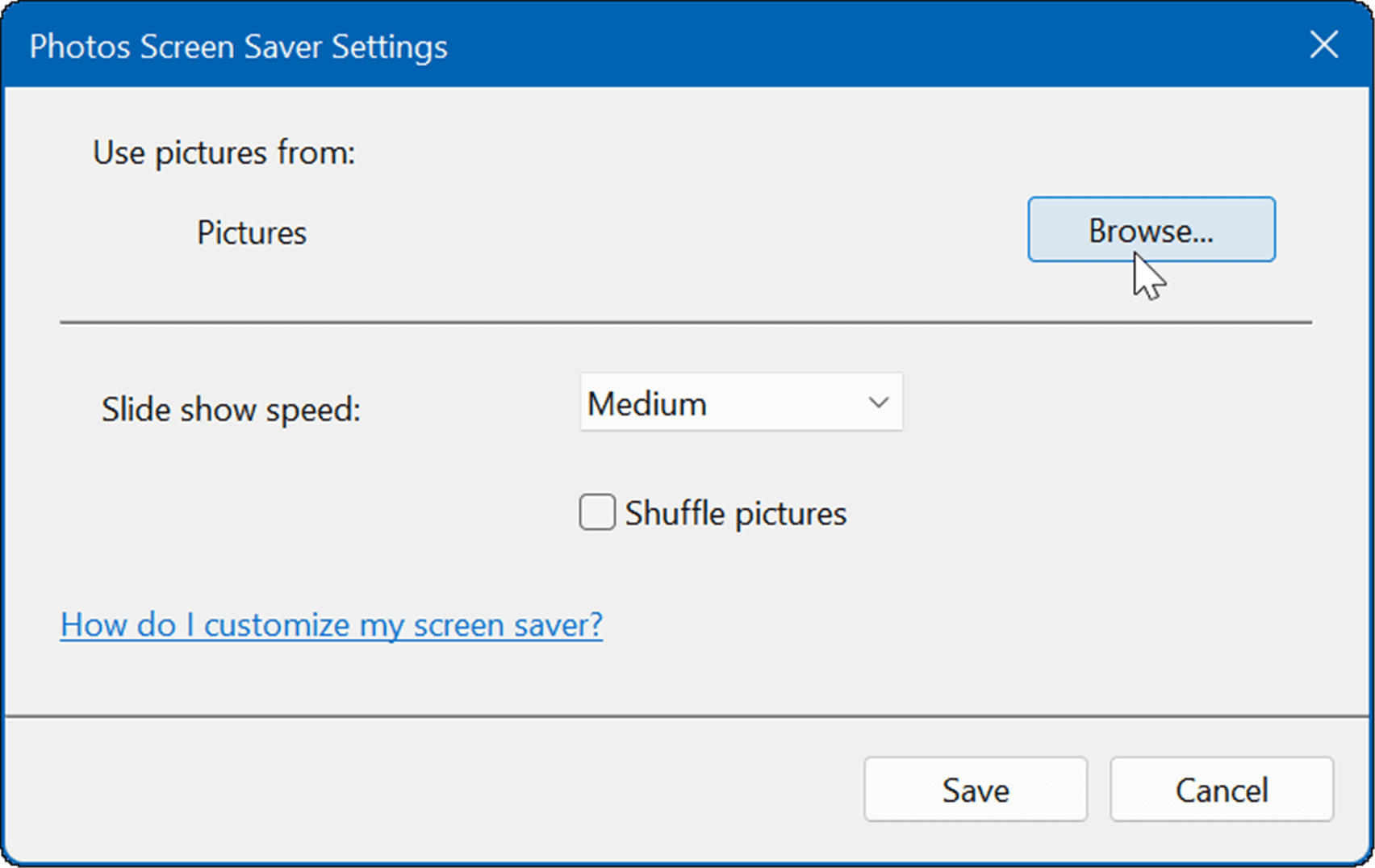
- 现在,浏览到您要使用的图片的位置,然后单击OK。接下来,单击保存以退出照片屏幕保护程序设置。
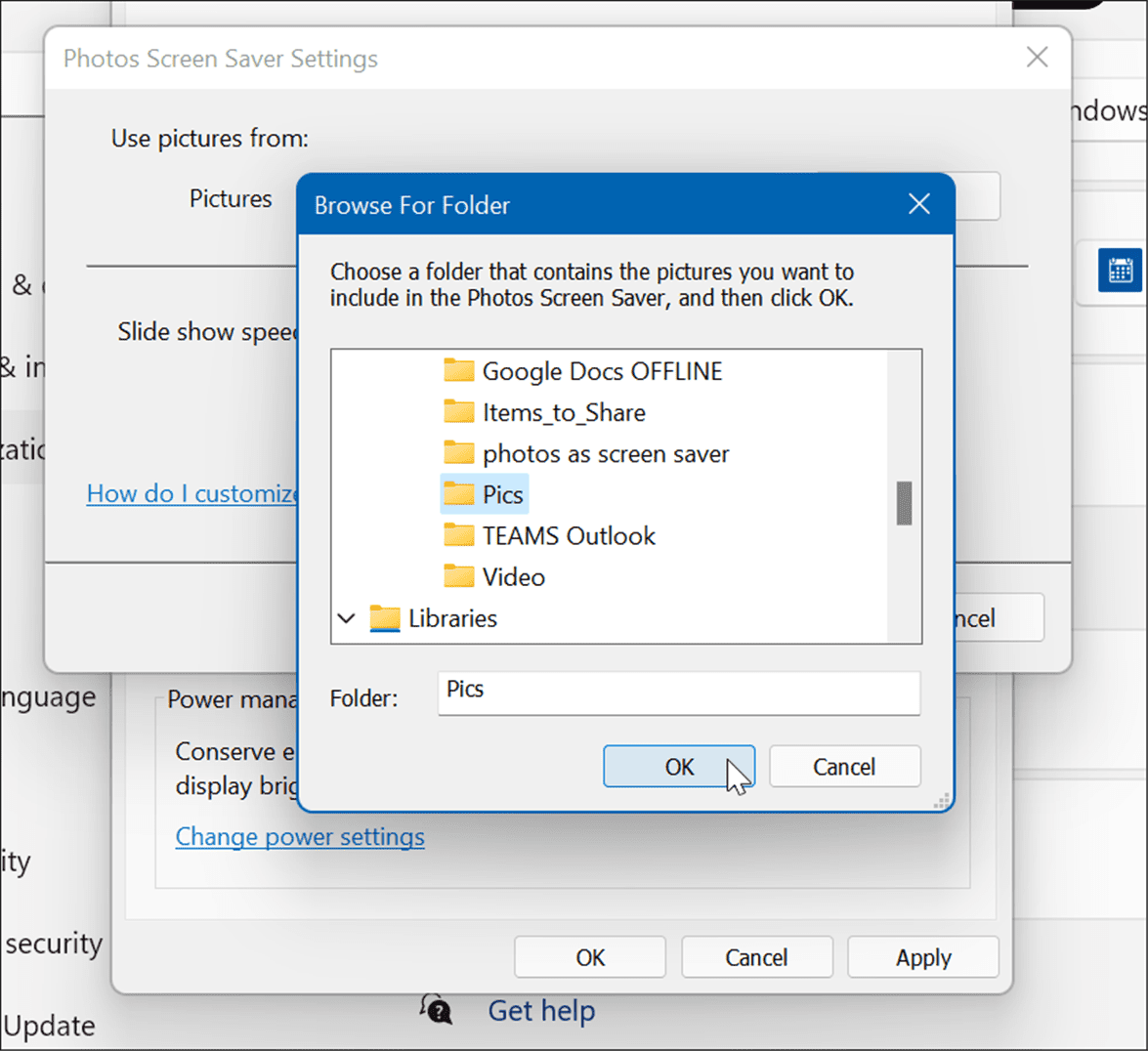
- 还值得注意的是,您可以调整照片作为屏幕保护程序的显示方式。例如,您可以选择开启前的时间量。您还可以通过选中On resume, display logon screen来设置显示锁定屏幕。当然,这是提高安全性的一个很好的步骤。
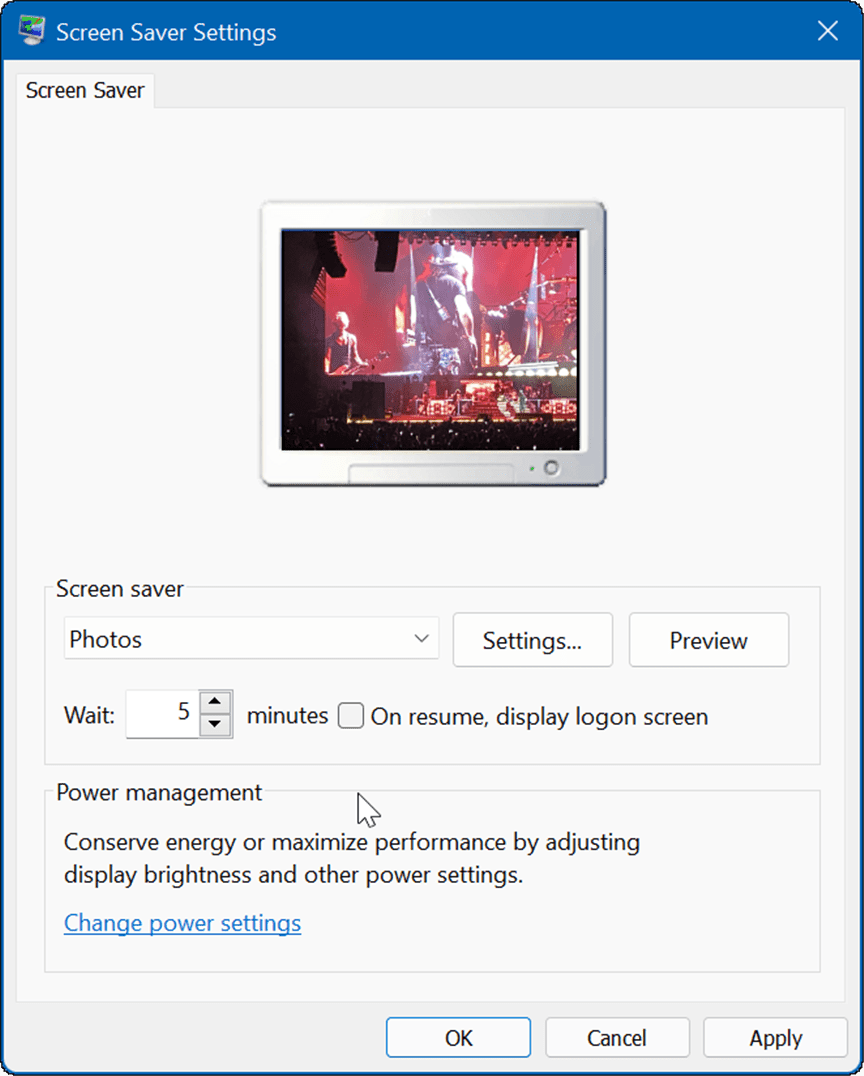
如何在 Windows 10 上将照片设置为屏幕保护程序
您还可以在 Windows 11 上将照片设置为屏幕保护程序。步骤类似,但您将看到的菜单略有不同。
要在 Windows 10 上将照片设置为屏幕保护程序,请使用以下步骤:
- 单击开始按钮并选择设置图标。
- 从设置的主菜单中选择个性化。
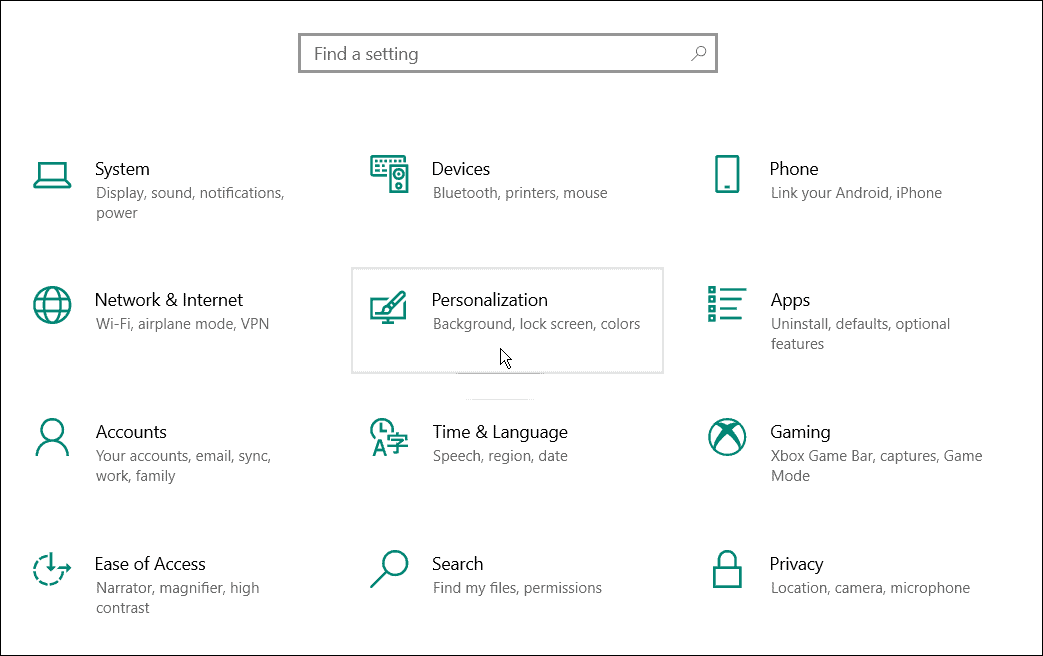
- 单击左侧菜单中的锁定屏幕。
- 向下滚动右侧的选项,然后单击屏幕保护程序设置 链接。
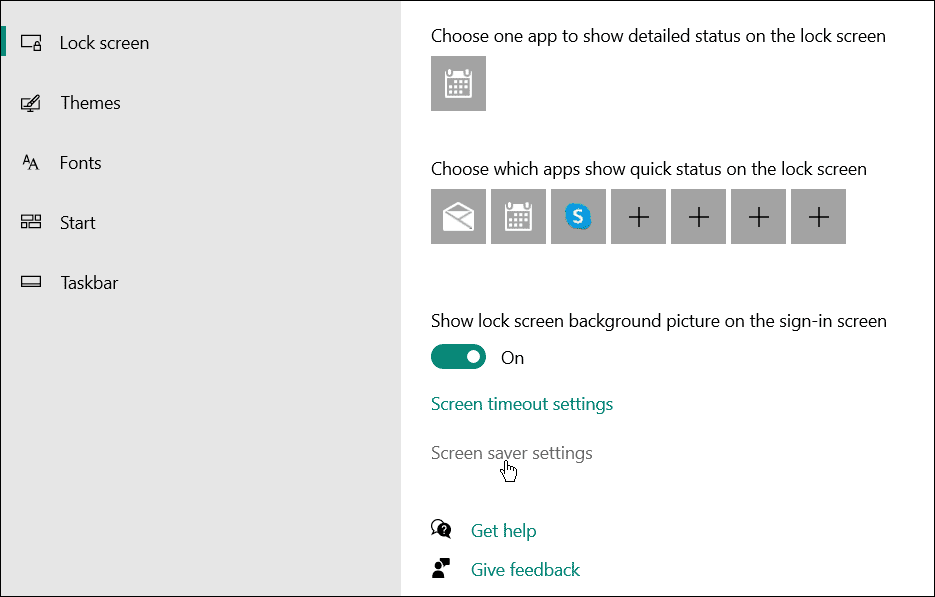
- 屏幕保护程序设置窗口将打开,并且与 Windows 11 一样,它会从默认图片文件夹中提取图像。要将位置更改为包含您喜欢的照片的其他位置,请单击“设置” 按钮。
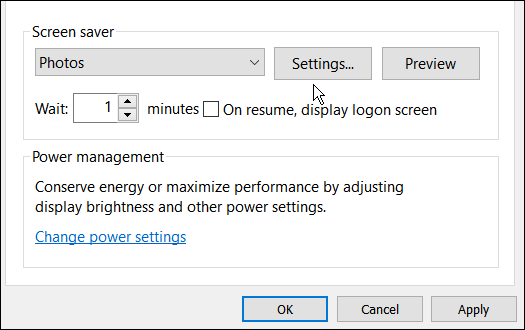
- 将出现“照片屏幕保护程序设置”屏幕 — 单击“浏览”按钮。
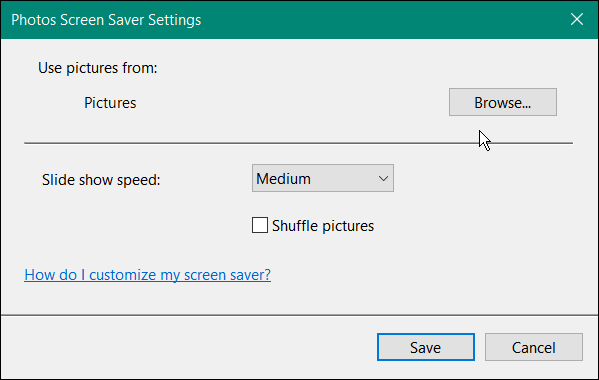
- 导航到包含要用作屏幕保护程序的照片的文件夹。单击“确定”,在“照片屏幕保护程序设置”窗口中单击“保存”,再次单击“确定”以使更改生效。
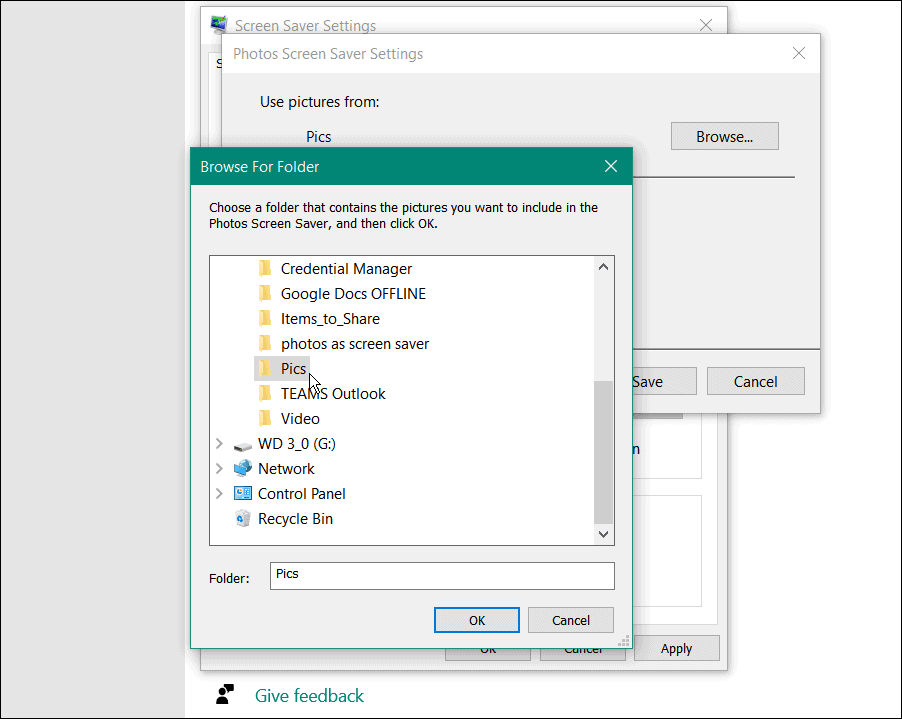
- 而已。现在您可以预览使用照片创建的屏幕保护程序。
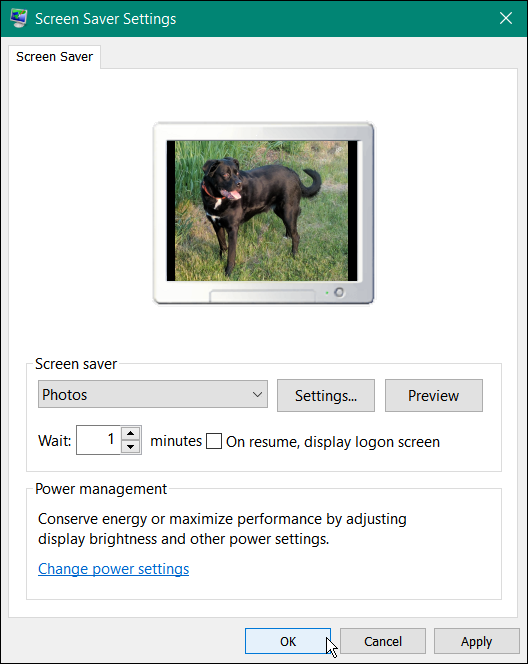
个性化 Windows PC
在 Windows 11 和 Windows 10 上将照片添加到屏幕保护程序是个性化 Windows 体验的众多方法之一。例如,您可以更改锁屏背景或更改桌面壁纸。您还可以在 Windows 11 上启用暗模式,如果您尚未使用 Windows 11,则可以在 Windows 10 上使用暗模式。
如果您不喜欢 Windows 11 默认附带的居中的“开始”菜单和任务栏,可以将“开始”移到左上角。
理论要掌握,实操不能落!以上关于《如何在 Windows 11 和 10 上将照片设置为屏幕保护程序》的详细介绍,大家都掌握了吧!如果想要继续提升自己的能力,那么就来关注golang学习网公众号吧!
版本声明
本文转载于:云东方 如有侵犯,请联系study_golang@163.com删除
 苹果将在 2022 年末或 2023 年初发布新的 HomePod
苹果将在 2022 年末或 2023 年初发布新的 HomePod
- 上一篇
- 苹果将在 2022 年末或 2023 年初发布新的 HomePod
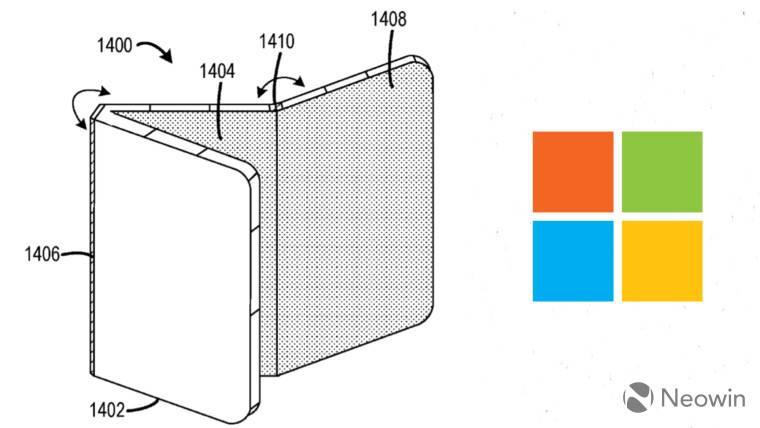
- 下一篇
- 微软专利揭示“Surface Trio”设计
查看更多
最新文章
-

- 文章 · 软件教程 | 7小时前 | Windows 通话录音
- Windows通话录制全攻略
- 401浏览 收藏
-

- 文章 · 软件教程 | 7小时前 |
- 喜马拉雅微信登录失败原因及解决方法
- 488浏览 收藏
-
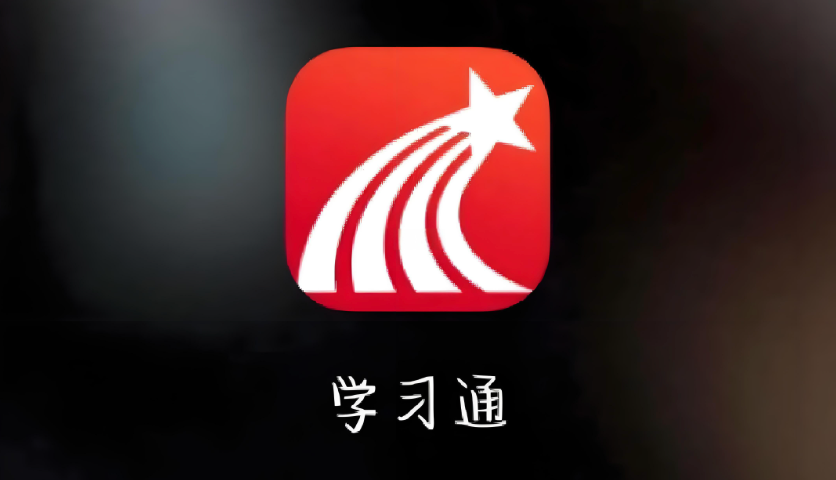
- 文章 · 软件教程 | 7小时前 |
- 学习通入口及网页登录方法
- 466浏览 收藏
-
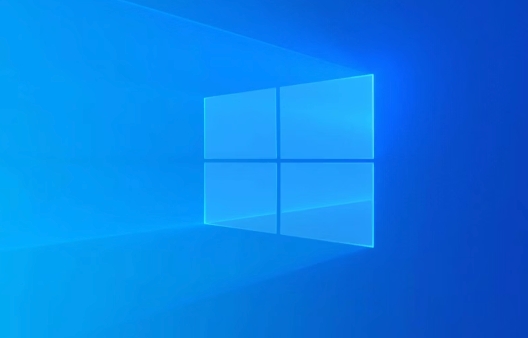
- 文章 · 软件教程 | 7小时前 |
- Win10卸载失败代码21解决方法
- 246浏览 收藏
-
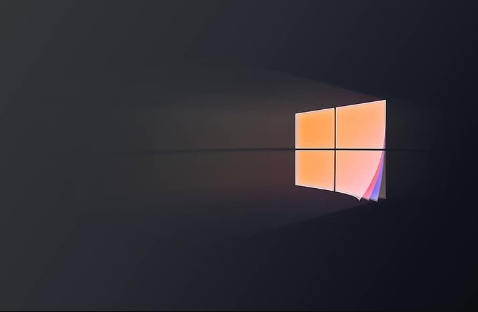
- 文章 · 软件教程 | 7小时前 |
- Win10键盘失灵修复方法大全
- 343浏览 收藏
-

- 文章 · 软件教程 | 7小时前 |
- Windows10激活方法与技巧分享
- 292浏览 收藏
-

- 文章 · 软件教程 | 7小时前 |
- Excel如何快速提取数字?公式全解析
- 123浏览 收藏
-
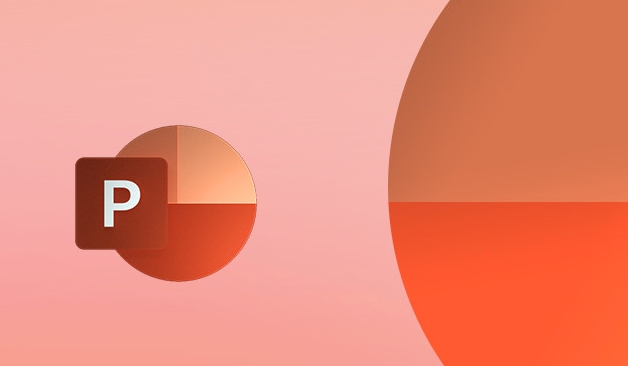
- 文章 · 软件教程 | 7小时前 |
- PPT字体批量修改技巧与方法
- 387浏览 收藏
-

- 文章 · 软件教程 | 7小时前 | 查看 钉钉群文件
- 钉钉群文件无法查看怎么办
- 229浏览 收藏
-
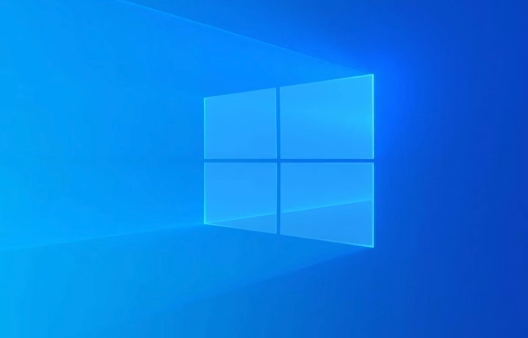
- 文章 · 软件教程 | 7小时前 |
- Windows11多屏设置教程
- 269浏览 收藏
-

- 文章 · 软件教程 | 7小时前 | B站
- B站官网地址和首页链接分享
- 464浏览 收藏
-

- 文章 · 软件教程 | 7小时前 |
- Foxmail配置263企业邮箱教程
- 163浏览 收藏
查看更多
课程推荐
-

- 前端进阶之JavaScript设计模式
- 设计模式是开发人员在软件开发过程中面临一般问题时的解决方案,代表了最佳的实践。本课程的主打内容包括JS常见设计模式以及具体应用场景,打造一站式知识长龙服务,适合有JS基础的同学学习。
- 543次学习
-

- GO语言核心编程课程
- 本课程采用真实案例,全面具体可落地,从理论到实践,一步一步将GO核心编程技术、编程思想、底层实现融会贯通,使学习者贴近时代脉搏,做IT互联网时代的弄潮儿。
- 516次学习
-

- 简单聊聊mysql8与网络通信
- 如有问题加微信:Le-studyg;在课程中,我们将首先介绍MySQL8的新特性,包括性能优化、安全增强、新数据类型等,帮助学生快速熟悉MySQL8的最新功能。接着,我们将深入解析MySQL的网络通信机制,包括协议、连接管理、数据传输等,让
- 500次学习
-

- JavaScript正则表达式基础与实战
- 在任何一门编程语言中,正则表达式,都是一项重要的知识,它提供了高效的字符串匹配与捕获机制,可以极大的简化程序设计。
- 487次学习
-

- 从零制作响应式网站—Grid布局
- 本系列教程将展示从零制作一个假想的网络科技公司官网,分为导航,轮播,关于我们,成功案例,服务流程,团队介绍,数据部分,公司动态,底部信息等内容区块。网站整体采用CSSGrid布局,支持响应式,有流畅过渡和展现动画。
- 485次学习
查看更多
AI推荐
-

- ChatExcel酷表
- ChatExcel酷表是由北京大学团队打造的Excel聊天机器人,用自然语言操控表格,简化数据处理,告别繁琐操作,提升工作效率!适用于学生、上班族及政府人员。
- 3261次使用
-

- Any绘本
- 探索Any绘本(anypicturebook.com/zh),一款开源免费的AI绘本创作工具,基于Google Gemini与Flux AI模型,让您轻松创作个性化绘本。适用于家庭、教育、创作等多种场景,零门槛,高自由度,技术透明,本地可控。
- 3476次使用
-

- 可赞AI
- 可赞AI,AI驱动的办公可视化智能工具,助您轻松实现文本与可视化元素高效转化。无论是智能文档生成、多格式文本解析,还是一键生成专业图表、脑图、知识卡片,可赞AI都能让信息处理更清晰高效。覆盖数据汇报、会议纪要、内容营销等全场景,大幅提升办公效率,降低专业门槛,是您提升工作效率的得力助手。
- 3505次使用
-

- 星月写作
- 星月写作是国内首款聚焦中文网络小说创作的AI辅助工具,解决网文作者从构思到变现的全流程痛点。AI扫榜、专属模板、全链路适配,助力新人快速上手,资深作者效率倍增。
- 4616次使用
-

- MagicLight
- MagicLight.ai是全球首款叙事驱动型AI动画视频创作平台,专注于解决从故事想法到完整动画的全流程痛点。它通过自研AI模型,保障角色、风格、场景高度一致性,让零动画经验者也能高效产出专业级叙事内容。广泛适用于独立创作者、动画工作室、教育机构及企业营销,助您轻松实现创意落地与商业化。
- 3881次使用
查看更多
相关文章
-
- pe系统下载好如何重装的具体教程
- 2023-05-01 501浏览
-
- qq游戏大厅怎么开启蓝钻提醒功能-qq游戏大厅开启蓝钻提醒功能教程
- 2023-04-29 501浏览
-
- 吉吉影音怎样播放网络视频 吉吉影音播放网络视频的操作步骤
- 2023-04-09 501浏览
-
- 腾讯会议怎么使用电脑音频 腾讯会议播放电脑音频的方法
- 2023-04-04 501浏览
-
- PPT制作图片滚动效果的简单方法
- 2023-04-26 501浏览



